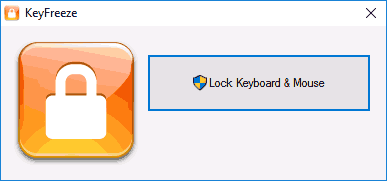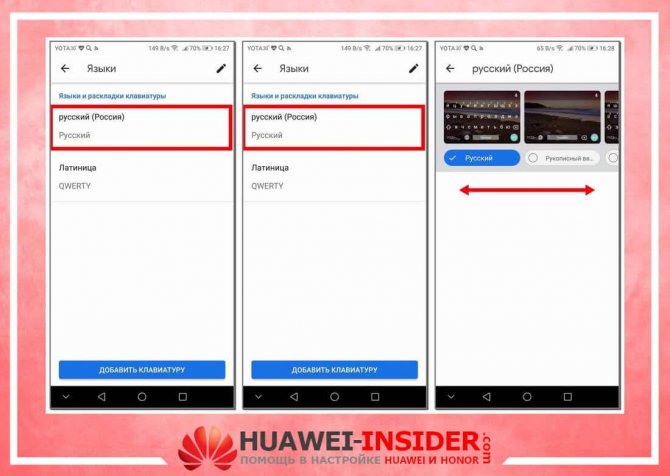Подключаем к playstation 4 клавиатуру и мышь
Содержание:
- Механическая против мембранной: какая клавиатура лучше для консолей?
- Что можно подключить к PS4? Использование клавиатуры, мыши, наушников
- Комплект Hori Tac Pro
- Corsair Vengeance K70
- Что вы можете сделать с помощью мыши и клавиатуры?
- Подключение клавиатуры и мыши к PS4. Есть ли смысл использовать клавиатуру и мышь с PS4?
- XIM4 – что это и как работает?
- Подключение к мыши ps4: пошагово
- Как подключить к приставке мышку и клавиатуру через XIM4
- Как подключить проводную клавиатуру и мышь к PS4
- Электронные приборы
- Только чтобы целиться?
- Немного полезной информации по эксплуатации
- Заключение
Механическая против мембранной: какая клавиатура лучше для консолей?
Есть два типа клавиатур – мембранные, которые, как правило, очень доступные, и более дорогие механические клавиатуры. Но какая разница между ними? Чтобы понять это, давайте посмотрим, каким образом работают оба типа устройств.
Мембранная
Такой тип клавиатуры состоит из трех слоев: на двух из них нанесены приводящие дорожки, а третий является разделяющим. В местах, где установлены клавиши, третий слой имеет специальные вырезы, позволяющие дорожкам верхнего и нижнего слоёв соприкасаться при нажатии. Вся поверхность усеяна так называемыми «колпачками», на которые крепятся кнопки с пластиковым стержнем. Срабатывание клавиши происходит, когда стержень продавливает мембрану, т.е. для набора текста необходимо полное нажатие клавиши. Недостатком такой клавиатуры является практически полное отсутствие тактильной обратной связи, что существенно затрудняет набор текста.
Механическая
Когда вы нажимаете клавишу на механической клавиатуре, то активируете специальный механизм переключения, который находится под колпачком. Сила, с которой нужно нажать на клавишу, зависит от конкретной модели устройства. Долговечность механических клавиатур составляет до 50 миллионов нажатий – это в пять раз больше, чем мембранные клавиатуры!
Для геймеров, которые ежедневно делают несколько тысяч нажатий, механические клавиатуры являются лучшим выбором, поскольку они предлагают более длительный срок службы, лучшую точность и качество сборки. Это хорошая инвестиция в будущее. Однако, если у вас ограниченный бюджет, некоторые бренды делают отличные мембранные клавиатуры, которые намного дешевле и хорошо справляются со своей работой. Тем не менее стоит задаться вопросом: а ломалась ли когда-нибудь ваша клавиатура?!
Что можно подключить к PS4? Использование клавиатуры, мыши, наушников
Поле покупки PS4 люди испытывают примерно одинаковые эмоции. Сначала волнительный момент распаковки, потом восторг от запуска игры.
Спустя некоторое время возникает привыкание, и как следствие — безразличность и скука. Игры уже не приносят былого удовольствия и хочется чего-то нового.
В этой статье мы расскажем, как разнообразить досуг, играя на любимой приставке.
Можно ли подключить наушники к PS4
Есть несколько способов, как подключить наушники к приставке:
- Вставить в разъем на джойстике;
- Подключить к приставке;
- Вставить в телевизор.
Джойстик DualShock 4 имеет стандартный комбинированный 3,5-миллиметровый разъем для наушников. Это значит, что, если на наушниках есть гарнитура, она будет работать.
Если не работают наушники на PS4 или слышен только звук чата, зайдите в настройки аудиоустройств, найдите пункт «Выход на наушники» и выберите «все звуки».
За вывод изображения и звука на PS4 отвечает HDMI, так что подключить обычные наушники напрямую к приставке не получится. Вопрос решается покупкой наушников с USB-шнуром.
Если на телевизоре или мониторе, к которому подключена PS4, есть подходящие разъемы, подключитесь к ним.
Вы можете играть и слушать музыку на PS4 одновременно. Для этого:
- Вставьте флешку с музыкой в USB-разъем;
- Зайдите в медиапроигрыватель и включите понравившуюся песню;
- Просто сверните приложение и запустите игру.
Дополнительные аксессуары
Люди, которые привыкли к Xbox, спрашивают, есть ли кинект для PS4. Есть, только называется он по-другому – PlayStation Camera. Оба аксессуара имеют общее предназначение, но функционал PS Camera немного уступает.
Камера PS4 распознает движения контроллеров PS Move и отслеживает положение джойстиков DualShock 4. Кинект считывает движения тела игрока и присваивает их персонажу на экране.
PS Camera может использоваться вне игр. С ее помощью можно общаться по видеосвязи, делать фото и записывать звук.
Есть модели попроще, например, дополнение к джойстику Compact Racing Wheel от A4 Tech. Управление машиной осуществляется благодаря акселерометру в геймпаде. Конечно, ни о каких педалях и коробках передач речь не идет. Игра становится похожей на гоночный симулятор для смартфонов, за счет похожего управления.
Цена на полноценный руль, к примеру, T500 RS от Thrustmaster, будет чуть ниже стоимости самой приставки, поэтому, если вы играете редко, инвестиция вряд ли себя оправдает.
Если вам все еще не хватает реальных ощущений, подключите шлем виртуальной реальности PlayStation VR. Стоит такое удовольствие немало, особенно учитывая, что для некоторых игр может понадобится контроллер PS Move и камера. Несмотря на это, те незабываемые эмоции, которые вы получите от VR, не сравнятся ни с чем.
Комплект Hori Tac Pro
Пример клавиатуры и мыши, которые созданы для игры на PS. Комплект создан именно для FPS (first person shooter, стрелялка (шутер) от первого лица) и позиционируется как «идеальная замена джойстику». Проблемой выглядит только 1 фактор — цена этого устройства составляет 150USD. За указанную сумму игрок получает следующий девайс:
Неполноценную клавиатуру для Сони Плей Стейшен, которая эмулирует функции левой части геймпада и имеет несколько дополнительных кнопок. И обычную мышь на 5 кнопок: 2 основные, 2 дополнительные и скролл внутрь – оставшиеся 2 выполняют функцию регулировки чувствительности и подсветки. О чувствительности набора и времени отклика сложно судить, поскольку в открытом доступе присутствует лишь информация о 3200 DPI у мышки и о длине кабеля (3 м до устройства и метр между мышью и геймпадом).
Corsair Vengeance K70
Corsair K70 – клавиатура для настоящих геймеров. Конструкция устройства выполнена из полированного алюминия и здесь есть два цвета на выбор: черный анодированный алюминий или простой матовый алюминий. Это, безусловно, одна из самых привлекательных клавиатур на рынке.
Механические переключатели увеличивают долговечность и скорость набора текста, и они намного приятнее на ощупь. Как игровая клавиатура, Corsair K70 поставляется со сменными клавишами WASD, но не имеет никаких дополнительных мультимедийных клавиш или программируемых макроклавиш. Здесь есть подсветка с возможностью выбрать красную, синюю и RGB. Помимо полноценной QWERTY-клавиатуры и цифрового блока клавиатура оснащена такими клавишами, как Play/Pause, Stop, Forward, Back, Mute и регулятором громкости, который выполнен из металла.
На передней и задней сторонах клавиатуры есть четыре ножки для регулировки угла наклона устройства. Что касается производительности, то Corsair K70 работает без каких-либо нареканий – клавиши на клавиатуре очень отзывчивы. Таким образом, она отлично подходит не только для игр, но и для быстрого набора текста.
Corsair K70 – одна из лучших игровых клавиатур премиум-класса на рынке. Она сделана для настоящих ценителей и полностью совместима с PS4.
Что вы можете сделать с помощью мыши и клавиатуры?
Есть ряд классных игр, которые поддерживают клавиатуру и мышь на PS4. Несколько отличных, которые вы можете проверить, это DC Universe Online, Elder Scrolls Online, Final Fantasy XIV, Fortnite, Neverwinter, Paragon, Skylines и War Thunder. Так что еще вы можете сделать?
- Сидеть в сети! Возможно, вы этого не знаете, но PS4 поставляется с веб-браузером. Вы можете получить доступ к нему через приложение «Библиотека». Если у вас много игр, вы можете отфильтровать список, выбрав Приложения из бокового меню. Вы даже можете смотреть видео с таких сайтов, как DailyMotion и Vimeo.
- Поиск названий на Netflix, Hulu и Amazon Instant Video. Это делает использование потоковых видео приложений гораздо более удобным при поиске этого неуловимого заголовка.
Подключение клавиатуры и мыши к PS4. Есть ли смысл использовать клавиатуру и мышь с PS4?
Многие любители шутеров, купив новенькую консоль от Sony, задаются вопросом, как подключить клавиатуру и мышь к PS4. При игре в гонки, платформеры или спортивные игры, никаких проблем не возникает.
Даже наоборот, устроиться на мягком диване перед большим телевизором и наслаждаться любимой игрой с геймпадом в руках, гораздо удобнее, чем сидеть за столом перед монитором. Однако, когда дело доходит до шутеров, картина кардинально меняется, а именно геймпад перестает быть таким удобным, и не спасает даже автоприцеливание.
В такие моменты и возникает вопрос, можно ли подключить клавиатуру и мышь к PS4 и использовать их вместо контроллера DualShock 4. Ответ на этот вопрос – и «Да», и «Нет». Почему так, разберем ниже.
Можно ли подключить клавиатуру и мышь к PS4
Подключить периферийные устройства к PlayStation 4 не проблема, достаточно всего лишь подсоединить их в свободный USB-порт. И мышь, и клавиатура без проблем определяются приставкой, однако поиграть, управляя такими манипуляторами, вам скорее всего не удастся.
Подключение клавиатуры к PS4
При подключении клавиатуры, с нее можно будет вводить текст, как в большинстве игр, так и в браузере и меню консоли, однако клавиши «W», «S», «A», «D» не будут использоваться для управления.
Подключение мышки к PS4
Еще хуже дела обстоят с мышью. Она, как правило, тоже определяется при подключении, на это указывает всплывающее уведомление, но курсор не появляется ни в меню, ни в играх, ни, даже, в браузере. Возможно, разработчики это исправят в следующих обновлениях PS4, но пока дела обстоят именно так.
XIM4 для PlayStation4
Первый называется XIM4. XIM4 – это разработанное энтузиастами устройство, которое позволяет подключать клавиатуру и мышь к ps4 и настраивать их конфигурацию самостоятельно.
Способ этот дорогостоящий, сложный и не дает никаких гарантий. Данное устройство стоит около $50, а с доставкой выходит еще дороже, но дело даже не в цене.
Проблема в том, что мышь и клавиатура, подключенные через XIM4 часто ведут себя не так как хотелось бы, и могут самопроизвольно отключаться.
TAC Pro — официальный контроллер PS4
Еще один способ поиграть в шутеры на консоли используя клавиатуру и мышь – официальное устройство от Sony, которое носит название TAC Pro.
Оно представляет собой специальную мышь и часть клавиатуры, которую чаще всего используют в гейминге. Разработчики также заявляют, что TAC Pro совместим и с PlayStation 3.
Однако цена на этот гаджет на момент написания статьи на Амазоне составляет порядка $150.
Что имеем в итоге
Вывод ко всему этому будет таким – если вам просто необходима клавиатура и мышь для PS4, и у вас достаточно времени, денег и нервов на реализацию своей потребности, то флаг вам в руки.
Если нет – то и не заморачивайтесь, поиграв какое-то время в шутеры с геймпадом, вы привыкнете, и не будете испытывать неудобств.
Если же ни один из вышеперечисленных вариантов вам не подходит, тогда играйте на ПК, возможно консоль это не для вас. =)
Много лет не прекращались споры между любителями консолей и ПК о том, где всё же удобнее играть в игры. Основным аргументом было неудобство управления прицелом в шутерах.
Клавиатура и мышь более точны и удобны в наведении, поэтому даже производители игр создают разные серверы для игроков с ПК и консольных. И вот в 2016 году компания Sony предложила специальную клавиатуру и мышь на PS4 и PS3.
А также возможно подключение к компьютеру под ОС Windows.
Для улучшения качества игры киберспортсмены предпочитаю использовать мышь при игре на PS4.
О поддержке клавиатуры и мыши производители консолей говорили давно. Но Сони в своём стиле не просто добавила такую возможность, а создала собственный набор девайсов, оптимизированных, по их мнению, под игровой процесс.
Теперь же анонсирована не только поддержка, но и детальная настройка разных параметров управления.
XIM4 – что это и как работает?
Есть вариант, как можно подключить мышь и клавиатуру к Sony PlayStation 4 с полной поддержкой, но он очень сложный. Так называемые «моддеры» разработали специальное устройство, стоимость которого составляет порядка 50 долларов (с доставкой – куда больше, особенно если речь идет про Россию, никакой гарантии вам естественно не предоставят).
Название гаджета XIM4 – он позволяет подключить клавиатуру и мышь к PS 4, а также настроить оные в любых играх и приложениях на свой вкус, по сути – использование подобного девайса в каком-нибудь шутере сойдет за «читерство», так как даже у новичка имеется огромное преимущество перед теми, кто играет с геймпада. Настраивается все с помощью смартфона на Android и специальной программы. Сложность состоит в куче операций, каждый раз придется выбирать профиль, подключать все, и далеко не факт, что гаджет долго проработает, плюс не везде мышь и клавиатура ведут себя корректно. Способ, безусловно, новый и интересный, однако для использования не рекомендуем – уж очень все это рискованно и неудобно!
Мы советуем вам не тратить собственные нервы, деньги и силы, а просто привыкнуть к управлению с геймпада, на это потребуется не так много времени. Зато потом можно будет получать лишь удовольствие от игры, не переживая, что какой-то дополнительный аксессуар, вроде XIM4, может сломаться в самый неподходящий для этого момент.
Как известно, избавиться от старых привычек очень тяжело. Для многих геймеров такой привычкой стала игра с комбинацией клавиатуры и мыши. Многие из нас начали играть именно на ПК, поэтому вполне естественно, что мы росли, привыкая нажимать клавиши на клавиатуре и кликать кнопки мыши.
Кто-то может сказать, что управление клавиатурой и мышью существенно превосходит контроллер, предоставляя гораздо больше возможностей в плане кастомизации и плавности движений. По их мнению, гораздо проще и удобнее задавать функции клавишам и кнопкам мыши, чем иметь дело с зачастую довольно жесткими схемами управления контроллеров, где возможность конфигурации кнопок ограничена или отсутствует.
Но проблема заключается в том, что в наши дни многие отличные игры эксклюзивны для консолей – например, прошлогодние God of War и «Человек-Паук», как наиболее характерные примеры. Даже если человек сдался и купил PlayStation 4, привычка использовать мышь и клавиатуру остается, а отказ от нее может свести на нет все удовольствие от игры. Если бы только можно было подключить клавиатуру и мышь к консоли…
Но постойте, ведь вы и правда можете подключить их к PS4 и использовать вместо контроллера DualShock 4! В этой статье вы узнаете, как это сделать и какие устройства лучше всего подойдут к вашей консоли.
Подключение к мыши ps4: пошагово
Использовать мышь с ps4 можно крайне ограничено. Она быстро определяется консолью при подключении и работает только в нескольких играх, загружаемых и на приставку, и на персональный компьютер. Работать с мышью в шутер вариантах намного легче, учитывая скорость игры, чем на геймпаде.
Одним из вариантов является подключение через девайсы XIM4,XIM APEX, CronusMAX и подобные им. С помощью гаджета мышь подключается к консоли с возможностью настройки их работы в любых играх и приложениях. Настройка включает множество операций по выбору профиля, но может закончиться некорректным поведением подключенных устройств.
Чтобы подключить мышь через XIM APEX необходимо:
- Зайти через ПК на сайт XIM APEX, скачать последнее обновление прошивки, обновить устройство XIM APEX.
- В разъемы устройства подключить мышь, клавиатуру, геймпад.
- Подключить XIM APEX к консоли.
- Мигающий красный индикатор на XIM APEX сигнализирует о готовности устройства к работе.
- На консоли выставить опцию «работа через провод».
- Для настройки скачать на смартфон приложение XIM APEX Manager.
- Выбрать режим настройки: новичок или эксперт.
- Для каждой игры отдельное поведение мыши, поэтому из списка необходимо выбрать игру и сохранить настройки.
- В настройках самой игры найти параметр «чувствительность» и выставить его на максимум.
Подключить мышь можно и без использования специальных гаджетов. Процесс включает два основных этапа:
- Подключить устройство к порту USB на передней панели консоли ps4;
- На экране компьютера появляется ярлык, информирующий о подключении дополнительного устройства.
Как подключить к приставке мышку и клавиатуру через XIM4
То, что играть в шутеры на мышке и клавиатуре удобнее чем на геймпаде – неоспоримый факт. Не берем в рассчет ту часть заядлых консольщиков, у которых джойстик – продолжение рук.
Для большинства геймеров это аксиома. И как в таком случае поступить рядовому игроку, если на стандартном джойстике для playstation 4 или xbox one удобно играть, в принципе, во все, кроме шутеров.
Но, ведь хочется порой и пострелять.
К счастью, есть решение этого вопроса: специально для тех, кто давно хотел подключить к своей приставке мышку и клавиатуру разработаны специальны устройства. С их помощью можно полноценно вооружиться более привычными для большинства аксессуарами геймера. Давайте рассмотрим подключение мышки и клавиатуры к приставке на примере наиболее распространенного для этого устройства: XIM4.
XIM4
XIM4 – самое распространенное устройство для подключения мыши и клавиатуры к приставкам. Поддерживает новое поколение консолей: xbox one / playstation 4 и предыдущее: xbox 360 / playstation 3. Так же, можно применить в качестве устройства для подключения джойстиков от xbox к playstation и наоборот. Просто вместо клавиатуры подключаем желаемый геймпад.
Примечательно то, что есть поддержка проводных и беспроводных устройств.
Внимание!!!
Предварительно ознакомьтесь со списком поддерживаемых устройств на официальном сайте xim4: xim4.com/hardware
Внешний вид XIM4: передняя панель. На самом деле, устройство меньше, чем может показаться на первый взгляд.
Инструкция по подключению XIM4 к приставке
Первым делом включаем саму приставку и телевизор.
Далее подключаем джойстик кабелем к порту №3 на задней панели XIM4 (изображена ниже). Джойстик должен быть полностью заряжен и выключен.
Вставляем мышь в передний usb порт XIM4. Если мышь беспроводная, то вставляем модуль.
Подключаем клавиатуру (или джойстик) ко второму usb порту устройства
Подключаем консоль с XIM4 кабелем usb – micro usb: один конец (usb) в порт приставки, второй (micro usb) к задней панели XIM4
После проделанных операций, устройство будет светиться красными огнями. Но, XIM4 еще не готов к использованию. Еще секунд 10-15 будет происходить инициализация. После чего огни XIM4 начнут моргать.
Далее берем в руки джойстик, который до этого подключали к устройству, и включаем его: на геймпадах для ps3 / ps4 жмем кнопку ps. В случае, если у вас xbox 360 / xbox one этого делать не нужно.
Если вы решили, что на этом все, то вынужден вас огорчить: необходимо провести настройку с помощью компьютера (по кабелю) или с помощью смартфона (через блютуз). Давайте разберемся, как это делается на примере соединение через блютуз со смартфоном. Это наиболее простой способ.
Вид задней панели XIM4.
В usb подключается джойстик, c micro-usb соединяется сама приставка. Слева виднеется кнопка включения bluetooth. Зачем она? Читайте ниже.
Настройка через блютуз
Как сказано выше, чтобы наконец начать использование XIM4 и начать играть с мышкой и клавиатурой на приставке, необходимо провести настройку устройства. Давайте сделаем это с помощью Android смартфона. Но для начала, понадобится скачать из маркета приложение “XIM4 manager”. Скачиваем его.
Включаем “синий зуб” на смартфоне
Включаем блютуз XIM4 (кнопка на задней панеле)
На смартфоне жмем соединиться с найденным устройством.
Запускаем скачанное приложение XIM4 manager
Нам предложат подтвердить доступ к устройствам и скачать настройки поддерживаемых игр (иногда нужно будет их обновлять). Скачиваем их.
Далее произойдет соединение с XIM4 и высветится список игр
Выбираем игру в которой хотим использовать мышку и клавиатуру, затем подтверждаем приставку.
Если все проделано верно XIM4 начнет моргать – на него записываются настройки игры.
После завершения транкзаций настроек увидим список устройств готовых к использованию.
Готово! Теперь можно играть, как этот товарищ из-за океана:
Вся прелесть XIM4 в том, что не нужно производить дополнительных настроек. Все уже сделано за вас. Привычная кнопка мыши отвечает за стрельбу, привычные кнопки за перезарядку и прочие действия.
Это не все: для каждой поддерживаемой мышки так же произведены настройки дополнительных клавиш.
Если же предустановленные настройки вас не устраивают, то имеется возможность переделать конфигурацию через смартфон: в верхнем левом углу есть кнопка “изменить”.
Правда стоит это устройство порядка $200, что составляет практически 2/3 стоимости современной игровой приставки.
Как подключить проводную клавиатуру и мышь к PS4
Если готовы перепрыгнуть через множество ям, чтобы заставить главные устройства управления вашего ПК работать с
PlayStation 4, вы будете немного разочарованы. Выберите какой тип клавиатуры вы хотите. Фактически это не так сложно, но вот длинный список шагов чтобы все заработало:
Подключите клавиатуру и/или мышь к порту USB на передней панели PS4.
Если хотите использовать элементы управления компьютера, подключите мышку к другому USB-порту на передней панели консоли.
PS4 сразу узнает большинство устройств и запустит на экране клавиатуру и/или значок мыши, как сигнал что они правильно
подключены. К сожалению, если PS4 не распознает ваш конкретный бренд, исправить это не получиться. PS4 не
поддерживает загрузку и установку драйверов мыши.
Передняя панель консоли PlayStation 4
Электронные приборы
- Мобильный телефон, смартфон или планшет. USB-кабель и переходник или другое зарядное устройство, аккумулятор для зарядки. Наушники.
- Ноутбук, батарея и зарядное устройство для ноутбука.
- Фото- или видеокамера. Аккумуляторы и зарядные устройства к ним, а также карты памяти.
- Если планируете брать в аренду машину, то навигатор, в который заранее надо загрузить нужные карты.
Только чтобы целиться?
Справедливо отметить, что управление некоторых игр намного лучше реализовано с джойстика (та же серия Souls). Но, ситуация иногда вынуждает пользоваться клавиатурой (например, игра за лучника в Skyrim или любой шутер). Но PS4 не всегда покупается только для игр, есть и такие варианты использования:
- сёрфинг в глобальной сети;
- переписка с другими пользователями;
- работа в режиме «отладки» (для тех, у кого консоль взломана).
Правда, следует ещё и понимать, что обычная клавиатура может и не работать в отдельно взятых играх. Нередко разработчики, выполняя портирование или разработку для PlayStation даже не думают о клавиатуре и все настройки и функциональные клавиши привязывают к функциям геймпада.
Чтобы убедиться в том, что игра поддерживает обычную мышь и клавиатуру нужно искать информацию в интернете и проверять данные именно для PS4 версии. Но, есть и особые клавиатуры, которые предназначены для работы с PS4 и поддерживаются любой игрой.
Немного полезной информации по эксплуатации
Данная часть статьи будет особенно полезна для тех, кто только переходит с геймпада на подобные игровые девайсы.
Что касается мыши:
- L2 и R2 соответствуют левой и правой кнопкам.
- Прокручивать можно при помощи колесика. Также на него перенесены функции кнопки R.
- Небольшие клавиши, расположенные ниже колесика, отвечают за изменение чувствительности.
- L1 и R соответствуют боковым кнопкам. Тем, что находятся у запястья.
- Функции «прямоугольника» перенесены на самую крайнюю кнопку, та, что рядом с ней, переключает режимы и соответствует «Опциям».
Что касается клавиатуры:
- Основная поверхность заполнена клавишами управления.
- На одном из краев есть тик и «крест».
- Правая боковина клавиатуры имеет несколько кнопок, которые переключают режимы.
Напоминаем о возможности замены мыши для Sony Playstation 4 на другую, опциональную. Однако в таком случае игрок не имеет никаких гарантий совместимости, поэтому у него могут возникнуть проблемы как при подключении, так и во время эксплуатации.
Заключение
Клавиатура для PlayStation 4 ничем не отличается от клавиатуры для ПК. Если вы находитесь в поисках модели, пользоваться которой планируете много лет, а также выполнять тяжелые задачи, то стоит приобрести механический тип устройства. Желательно от известного бренда, такого как Corsair.
Однако, если вы хотите сэкономить немного денег, и являетесь обычным геймером, который не тратит на игры более 2-3 часов в день, подойдет обычная и гораздо более дешевая мембранная клавиатура. Если вы играете на 4K TV и PS4 Pro, то мы советуем приобрести беспроводную или Bluetooth-клавиатуру. Отсутствие проводов и, в основном, неограниченное расстояние от телевизора (единственные ограничения – диапазон клавиатуры и размеры вашей комнаты) довольно-таки удобны.
Также можно поискать клавиатуры, которые подключаются к нижней части контроллера DualShock. Они хороши, если вы играете в игры с контроллером PS4 и нуждаетесь в клавиатуре для быстрого набора сообщений.